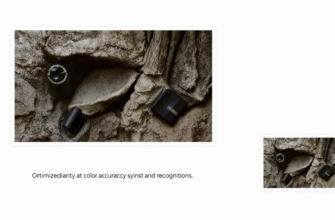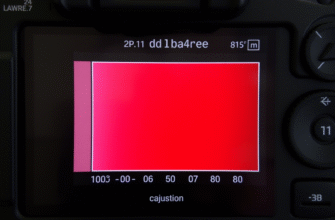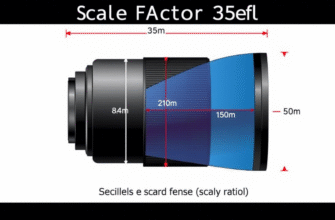EXIF (Exchangeable Image File Format) — это стандарт метаданных, который используется для хранения информации о фотографиях и изображениях. Эти данные автоматически записываются в файл при съемке на цифровую камеру или смартфон. EXIF-данные могут включать множество параметров, таких как дата и время съемки, модель устройства, настройки камеры (ISO, выдержка, диафрагма), географические координаты и многое другое.
Одним из ключевых полей в EXIF является параметр «Model». Именно о нем мы поговорим подробнее в этой статье.
Что такое параметр «Model» в EXIF-данных?
Параметр «Model» в EXIF-данных указывает конкретную модель устройства, которое использовалось для создания изображения. Например, если вы сделали фотографию на iPhone 14 Pro, то в поле «Model» будет указано именно «iPhone 14 Pro». Если вы использовали камеру Nikon D850, то значение этого поля будет «Nikon D850».
Этот параметр важен для более детальной идентификации устройства, чем просто производитель (который указывается в поле «Make»). Он помогает не только определить бренд, но и конкретную модель устройства, что может быть полезно для анализа качества снимков, организации медиафайлов и других задач.
Как узнать значение «Model» в EXIF-данных?
Существует множество способов просмотреть EXIF-данные, включая поле «Model». Вот несколько популярных методов:
- Встроенные средства операционных систем: В Windows можно щелкнуть правой кнопкой мыши по файлу изображения, выбрать «Свойства», затем перейти во вкладку «Подробно». В macOS достаточно открыть изображение в программе «Просмотр», затем нажать «Инструменты» → «Показать инспектор».
- Онлайн-сервисы: Существуют специализированные сайты, где можно загрузить изображение и получить доступ к его EXIF-данным.
- Специальные программы: Программы, такие как Adobe Lightroom, XnView или ExifTool, позволяют не только просматривать EXIF-данные, но и редактировать их.
Для чего может быть полезен параметр «Model»?
Значение «Model» в EXIF-данных имеет практическое применение в различных ситуациях:
- Анализ качества съемки: Разные модели устройств имеют разные характеристики, такие как размер матрицы, разрешение, качество объектива и алгоритмы обработки изображений. Зная модель устройства, вы можете лучше понять, почему снимок получился именно таким.
- Каталогизация медиафайлов: При работе с большими коллекциями изображений параметр «Model» может быть использован для автоматической сортировки файлов по моделям устройств. Это особенно полезно для профессиональных фотографов, которые используют несколько камер.
- Юридические и исследовательские цели: В некоторых случаях важно знать, какое именно устройство использовалось для создания изображения. Это может быть полезно при расследованиях, проверке подлинности фотографий или анализе контента.
- Обучение и сравнение: Для начинающих фотографов полезно сравнивать результаты съемки на разных моделях устройств, чтобы понять, как выбор оборудования влияет на конечный результат.
Как удалить или изменить параметр «Model»?
Иногда возникает необходимость удалить или изменить EXIF-данные, включая поле «Model». Это может быть связано с вопросами безопасности (например, чтобы скрыть информацию о конкретной модели устройства) или для подготовки изображений к публикации.
Для удаления или изменения EXIF-данных можно использовать следующие инструменты:
- Графические редакторы: Программы, такие как Photoshop или GIMP, позволяют удалять метаданные перед сохранением файла.
- Специализированные утилиты: ExifTool — мощный инструмент с открытым исходным кодом, который позволяет редактировать EXIF-данные, включая поле «Model».
Однако стоит помнить, что удаление EXIF-данных может повлиять на возможность последующего анализа изображения. Поэтому перед удалением данных важно понимать, зачем это делается и какие последствия это может иметь.
Пример использования параметра «Model» в реальной жизни
Рассмотрим пример, чтобы лучше понять, как параметр «Model» может быть полезен. Представьте, что вы фотографируете на несколько разных камер и хотите организовать свои фотографии. Используя параметр «Model», вы можете автоматически сортировать файлы по моделям устройств. Например:
- Фотографии с камеры Canon EOS 5D Mark IV будут помещены в одну папку.
- Фотографии с камеры Sony Alpha A7R III — в другую.
- Фотографии, сделанные на Samsung Galaxy S23 Ultra, — в третью.
Такая организация поможет вам быстрее находить нужные изображения и анализировать результаты съемки на разных устройствах.
Как параметр «Model» влияет на качество снимков?
Модель устройства напрямую влияет на качество снимков. Например:
- Профессиональные камеры: Модели, такие как Nikon D850 или Canon EOS R5, предлагают высокое разрешение, широкий динамический диапазон и отличную цветопередачу. Они идеально подходят для профессиональной съемки.
- Смартфоны: Современные смартфоны, такие как iPhone 14 Pro или Google Pixel 7, оснащены продвинутыми алгоритмами обработки изображений, что делает их удобными для повседневной съемки.
- Бюджетные устройства: Камеры и смартфоны начального уровня могут иметь ограниченные возможности, что сказывается на качестве снимков, особенно в сложных условиях освещения.
Зная модель устройства, вы можете лучше понять, какие ограничения или преимущества она предоставляет, и адаптировать свою съемку соответственно.
Параметр «Model» в EXIF-данных — это простой, но важный элемент, который помогает идентифицировать конкретную модель устройства, использованного для создания изображения. Он имеет широкое применение в различных сферах: от профессиональной фотографии до юридических исследований. Зная, как просматривать, изменять или удалять этот параметр, вы сможете эффективнее работать с вашими изображениями и контролировать их метаданные.
Надеемся, что эта статья помогла вам лучше разобраться в теме EXIF-данных и их значении. Если у вас остались вопросы или вы хотите поделиться своим опытом работы с EXIF-данными, оставляйте комментарии ниже!